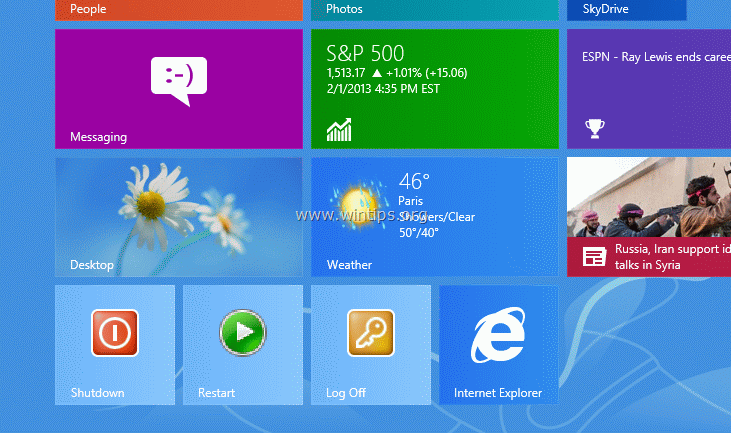Windows 7 ja varasemate operatsioonisüsteemide puhul kuvage menüü Start suvandites nupp „Shutdown, Restart and Logoff”. Kuid operatsioonisüsteemiga Windows 8 peate süsteemi väljalülitamiseks, taaskäivitamiseks või väljalogimiseks tegema neli (4) toimingut.
Peate avama menüü "õiged võlud" ja seejärel valima: "Seaded" > "Võimsus" > "Lülita välja"või"Taaskäivita”. Siiski on lihtne viis lisada need funktsioonid Windows 8 tegumiribal (või töölaual) otseteele ja teha neid toiminguid vaid ühe klõpsuga.
Kuidas Windows 8 ühe klõpsuga välja lülitada.
Kõigepealt peate looma otseteed, kasutades järgmisi samme.
(Vaadake seda õpetust siit Youtube.)
Samm 1. Looge otseteed "Shutdown, Restart and Logoff".
1. Paremklõps ekraanil alumine vasak nurk ja valige hüpikmenüüst "Töölaud".
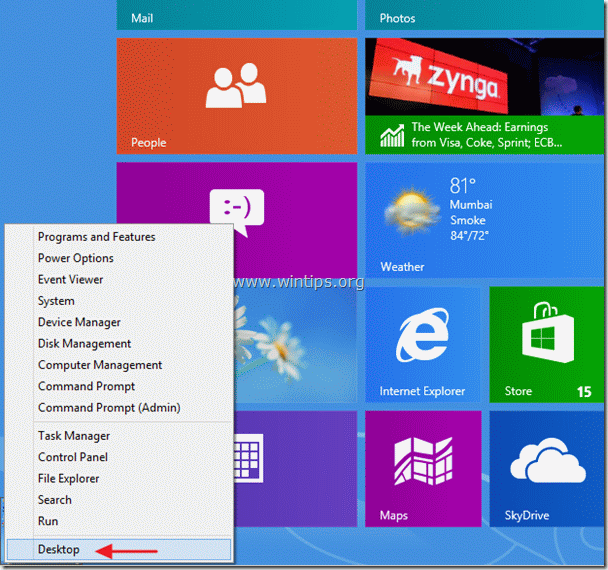
2. Paremklõps töölaual ja valige "Uus > Otsetee”.
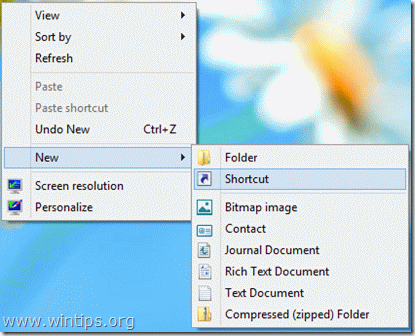
3. Tippige asukohakasti üks allolevatest käskudest vastava nupu jaoks, mida soovite luua:
A. " jaoks"Lülita välja” nupu tüüp:
C:\Windows\System32\cmd.exe /C C:\Windows\System32\shutdown.exe /s /t 0
ja vajuta "Edasi”.
Märge: Käsu viimane märk on "null”.
B. " jaoks"Taaskäivita” nupu tüüp:
C:\Windows\System32\cmd.exe /C C:\Windows\System32\shutdown.exe /r /t 0
Märge: Käsu viimane märk on "null”.
C. " jaoks"Logi välja” nupu tüüp:
C:\Windows\System32\cmd.exe /C C:\Windows\System32\shutdown.exe /l
Märge: Käsu viimane märk on "L”.

Sisestage otsetee nimi: nt. Lülita välja ja klõpsake "Lõpetama".
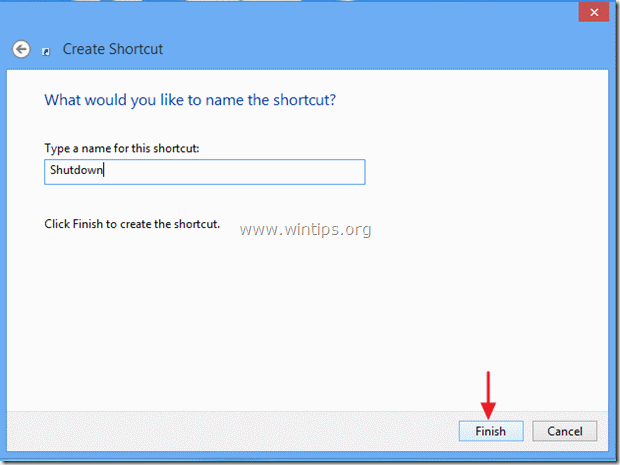
4. Nüüd määrake oma uue otsetee jaoks ikoon.
4a.Paremklõps otseteel ja valige Omadused.
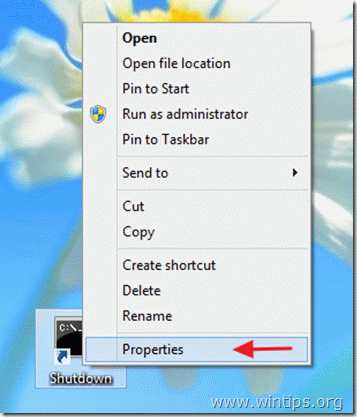
4b. Avage otsetee atribuutide aknas "Shortcut" vahekaart ja valige "Muuda ikooni”.
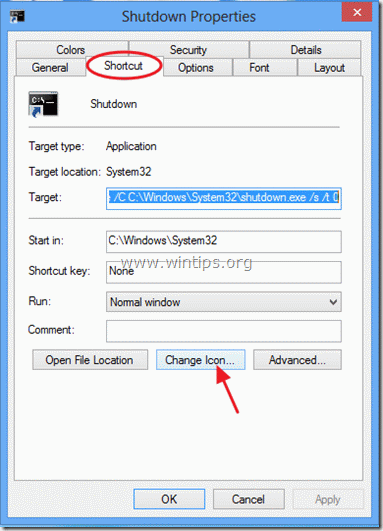
4c. Klõpsake kasti "Otsi selles failis ikoone" paremal pool nuppu "Sirvi".
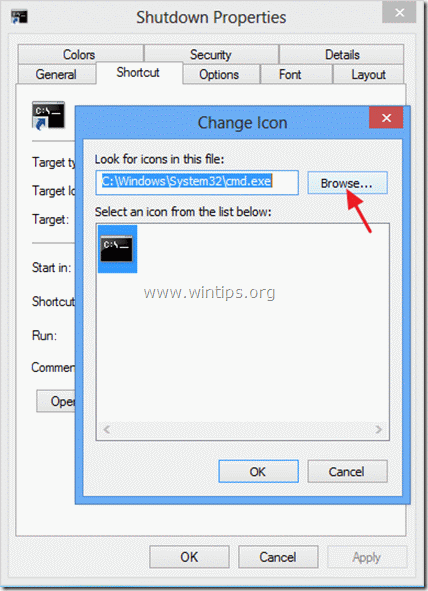
4d. Seejärel navigeerige jaotisse "C:\Windows\System32" kaust ja avage "shell32.dll” faili.
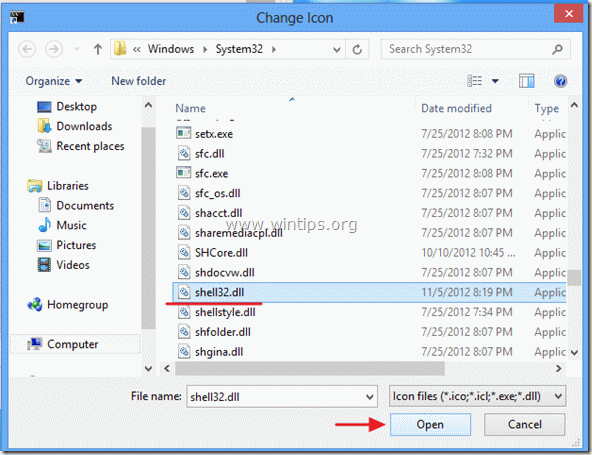
4e.Valige ikoon saadaolevate ikoonide loendist ja vajutage "Okei”.
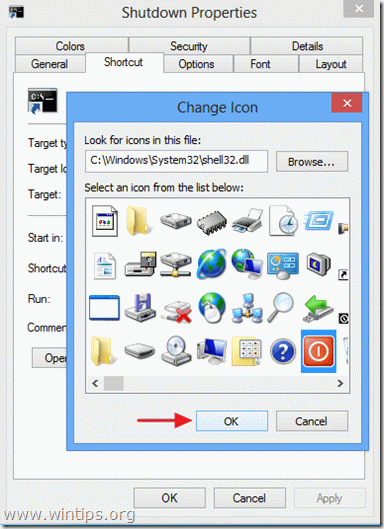
4f. Vajutage "Okei” uuesti otsetee omaduste sulgemiseks.
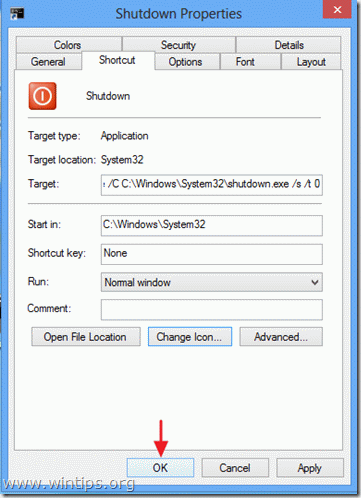
2. samm: asetage nupu otsetee soovitud kohta.
A. Nupu paigutamiseks tegumiribale toimige järgmiselt. Paremklõps sellele ja vali "Kinnita tegumiribale”.
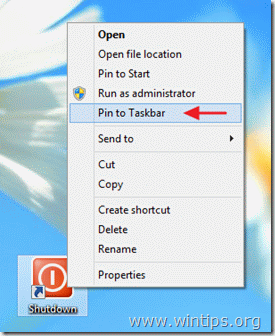

B. Nupu otsetee asetamiseks menüüsse Start toimige järgmiselt. Paremklõps sellele ja vali "Kinnita algusesse”
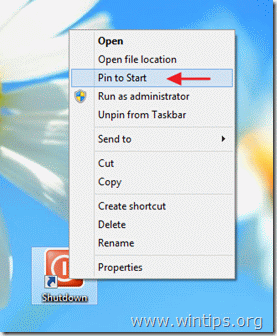
Märkus*:
Saate uue otsetee lohistada ja kukutada suvalisse kohta, mis teile meeldib.
SUPER õpetus.!!! Mulle meeldib, kui tegumiribal on kiirnupud. Üks klõps sulgemiseks, taaskäivitamiseks või väljalogimiseks. Kasutasin teie juhiseid ka ikooni „Kuva töölaud” jaoks. Asetas selle ka otse tööriistaribale!
Tänan väga !!